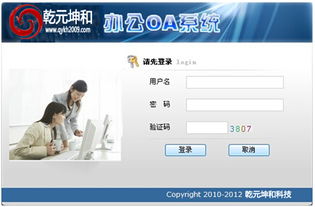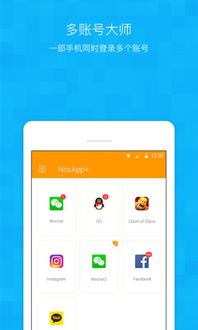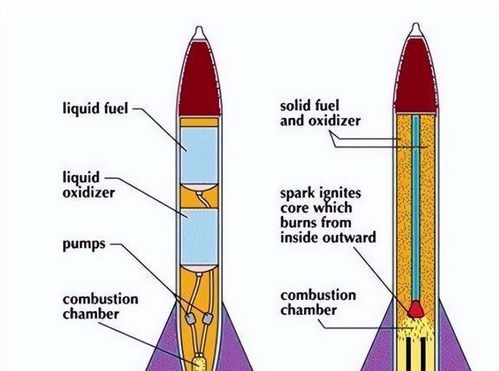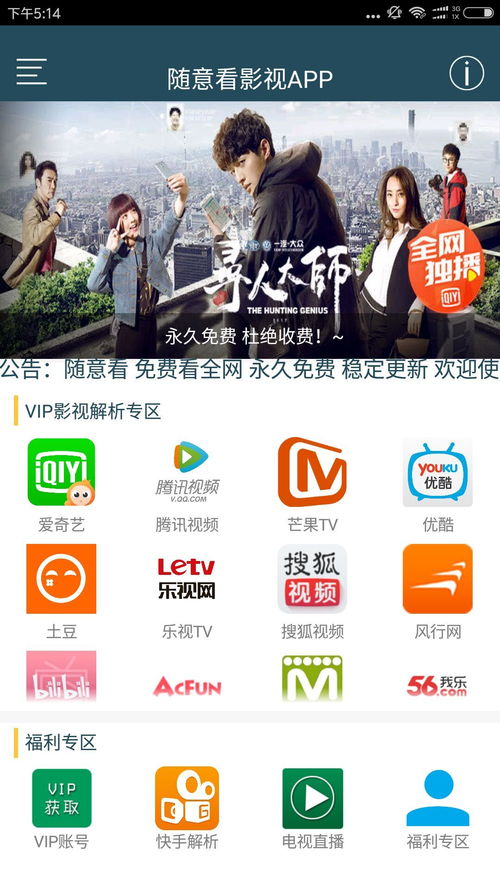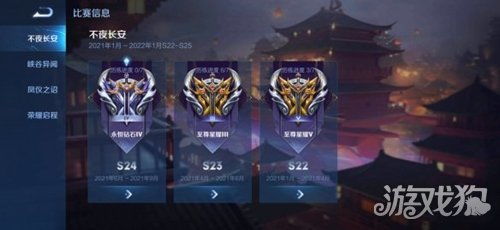对于目标文件系统 文件过大 u盘,U盘文件过大无法拷贝?教你轻松转换文件系统解决难题
时间:2025-01-16 来源:网络 人气:
亲爱的朋友们,你们有没有遇到过这种情况呢?当你满怀期待地想把一部超长电影或者一个超级大游戏拷到U盘里,结果电脑却跳出个提示:“对于目标文件系统,文件过大!”这可真是让人头疼啊!别急,今天就来给大家详细说说这个“文件过大”的烦恼,让我们一起把这个小问题解决掉!
一、问题根源:U盘的“小气”文件系统
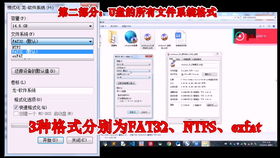
你知道吗,U盘之所以会出现“文件过大”的问题,主要是因为它的文件系统太“小气”了。最常见的文件系统有FAT32和NTFS两种,而FAT32就像一个只允许你带小包零食的背包,而NTFS则像一个大大的旅行箱,可以装下各种大小的东西。
FAT32这个“小气”的背包,它有一个限制:单个文件不能超过4GB。所以,如果你要拷贝的文件超过了这个限制,电脑就会告诉你“文件过大”,让你无法拷贝。
二、解决方案:升级U盘的“旅行箱”——NTFS
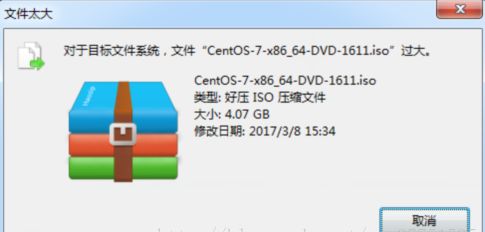
既然知道了问题所在,那我们就要想办法解决这个问题。最简单的方法就是给U盘升级一个“旅行箱”——NTFS文件系统。
方法一:格式化U盘
1. 把U盘插到电脑上,找到U盘的盘符。
2. 右键点击U盘,选择“格式化”。
3. 在格式化窗口中,选择“文件系统”为“NTFS”。
4. 点击“开始”,等待格式化完成。
注意:格式化U盘会清空U盘中的所有数据,所以格式化之前一定要备份重要文件哦!
方法二:使用命令提示符
1. 按下Win+R键,输入“cmd”,打开命令提示符。
2. 在命令提示符中输入“convert 盘符 /fs:ntfs”,例如“convert E: /fs:ntfs”。
3. 按下回车键,等待转换完成。
注意:使用命令提示符转换文件系统需要管理员权限。
三、注意事项:格式化U盘的风险
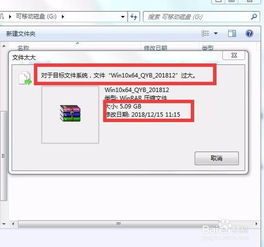
虽然格式化U盘可以解决“文件过大”的问题,但也要注意以下几点:
1. 格式化U盘会清空U盘中的所有数据,所以格式化之前一定要备份重要文件。
2. 格式化过程中不要拔插U盘或关闭电脑,否则可能导致U盘损坏。
3. 如果你的电脑不支持NTFS文件系统,那么格式化U盘后,有些电脑可能无法识别U盘。
四、其他方法:使用第三方软件
如果你不想手动格式化U盘,也可以尝试使用第三方软件来转换文件系统。市面上有很多免费的软件可以帮助你完成这个任务,比如H2testw、EaseUS Partition Master等。
使用第三方软件的好处是操作简单,而且有些软件还支持批量转换文件系统,非常方便。
五、:告别“文件过大”的烦恼
通过以上方法,相信你已经学会了如何解决U盘“文件过大”的问题。以后再遇到这种情况,你就可以轻松应对了。不过,为了避免这个问题再次出现,建议你在拷贝大文件之前,先检查一下U盘的文件系统,如果还是FAT32,那就赶紧升级让U盘的“旅行箱”更大一些吧!
希望这篇文章能帮到你,如果你还有其他问题,欢迎在评论区留言哦!让我们一起分享生活中的小技巧,让生活更加美好!
相关推荐
教程资讯
教程资讯排行